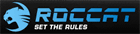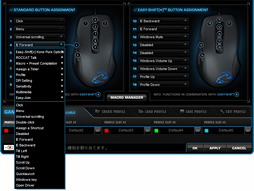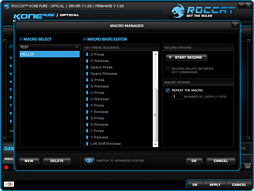レビュー
光学センサー搭載の小型モデルは,小さいマウスを探している人の選択肢となるか
ROCCAT Kone Pure Optical
 |
実サイズ以上に小さく感じられるが,
その割には軽くない
 |
 |
一方,重量はケーブル込みで実測約122.5g。後述するとおり,今回は本体から物理的にケーブルも取り外しているのだが,その状態だと同92.5gで,ぱっと見の印象は相当に軽そうなのだが,持ってみると,大きさの割には重量感がある。
 |
 |
 |
 |
 |
 |
左右のメインボタンは上面のカバーと一体化した,俗にいうワンピースタイプで,カバーごとつや消し加工が施されている。本体手前側(=後方側)ではROCCATのロゴマークが内蔵LEDによって光るギミック付きだ。ちなみにこのLEDは,後述する専用ソフトウェアから,その色を自由に変更できる。
 メインボタンに,指を配置するときのガイドの役割を果たす凹みはない。全体的に丸みを帯びた形状だ |
 マウスボタンと一体化した上面カバーにはLEDイルミネーションが埋め込まれている |
 |
| スクロールホイールは横幅がかなり太め。操作感は意外にも(?)かなりよい |
 |
| 左サイドボタンは中央に仕切り付き |
 |
| ケーブルはなかなか硬めだ |
凹凸が小さいため,使用感は微妙かもとも懸念していたのだが,実際には幅があって指を置きやすく,突起にしっかりと指が引っかかるようになっており,操作感は極めて良好だと述べていいだろう。
左サイドのボタンは本体前後方向に2つ,“誤爆”を防ぐための仕切りを挟んで連なるような配置になっている。長さは実測約18mmで,幅は同6.5mm。左側面のカバーから見ると2mmほどの高さがある。指先が迷うことなくボタンを押し分けられるのはよい。
なお,ケーブルは布巻タイプで,太さは実測約3mm。若干硬めの作りになっている。今回はテストで2週間ほど使い込んだが,その程度ではなかなか馴染まなかった。
気持ち小さめのKone Pure Optical
どんな持ち方がベターか確かめてみる
やや小さめで,実サイズ以上に握ったとき小さく感じられ側面加工を持つ一方,サイズ以上の重量感もあるKone Pure Opticalだが,果たしてどんな持ち方が適しているだろうか。今回も,「つまみ持ち」「つかみ持ち」「かぶせ持ち」という定番の握りに加え,筆者独自の握り方だと思っている「BRZRK持ち」の4パターンでテストを行ってみた。以下,写真とキャプションで,その印象を述べてみたい。
 |
 |
 |
 |
 |
 |
 |
 |
以上,手が大きな筆者としては,「つかみ持ち」が最もストレスなく使える持ち方だった。手のひら,具体的には親指の付け根から小指の付け根までのラインで本体の手前側(=最後方側)をホールドすることによって,サイドボタンを押すときにもストレスを感じずに済むのは大きい。
もちろん,手の小さな人であれば「つまみ持ち」や「かぶせ持ち」でも右側面で指を置く場所は確保できる可能性があるので,「つかみ持ち」でなければダメだと言うつもりはないが,小さめのマウスをより小さく見せるデザインなので,やや持ち方を選ぶタイプだとは述べておこうと思う。
マウスの設定用ソフトウェアには
「実績」も実装されている
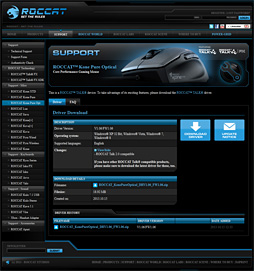 |
設定用ツールを導入すると,同時に専用ドライバとファームウェアも最新版が自動的に適用されるので,本格的に使いたいのであれば必ず導入すべきだろう。なお,Kone Pure Opticalでは,内蔵する容量576KBのオンボードフラッシュメモリにマウスの設定やマクロを登録できるようになっており,登録した内容は,ドライバソフトウェアを導入していないPCでも(Windows側とリンクした設定以外は)利用可能だ。これ自体は便利な機能だが,オンライン専用タイトルで,ソフトウェアマクロが禁じられているケースでも,Kone Pure Opticalなら物理的にはマクロを利用できてしまうので,オンラインゲームをプレイするにあたっては,ゲームの規約を確認してほしい。
設定ツールを起動すると,下に示したスクリーンショットのとおり,「MAIN CONTROL」「BUTTON ASSIGNMENT」「ADVANCED CONTROL」「ROCCAT R.A.D.」「UPDATE/SUPPORT」という5つのタブが並ぶ上ペイン,5つのプロファイルスロットが用意される下ペイン,そしてタブごとに切り替わる中央ペインという構造のウインドウが開く。
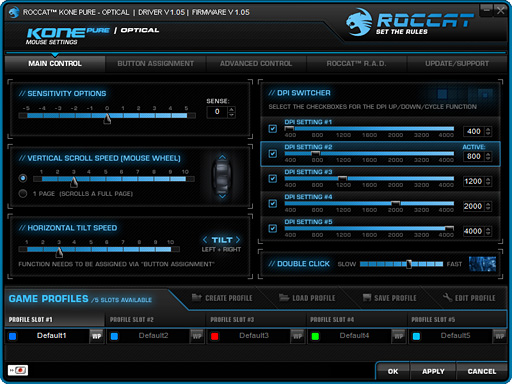 |
「MAIN CONTROL」タブでは,マウスの感度設定やスクロールホイールの動作設定,DPI設定といった,お馴染みの設定が可能。DPI設定は400〜4000DPIの範囲を400DPI刻みで最大5つ登録できる。個人的に,刻みはもう少し細かくてもよかったのではないかと思う。
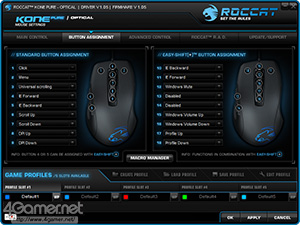 |
プルダウンメニューには,ページ送りや戻しといった基本的な機能だけでなく,DPI関連やマクロ機能,果てはタイマーなどなど,使えそうなものもそうでないものもいろいろ揃っていた。
ここでマウスの画像とプルダウンメニューが2組あることを不思議に思った人がいるかもしれない。
実のところROCCATのマウスでは,左サイドボタンのどちらかに“[Shift]キー的機能”を割り当てる機能が用意されている。そしてこの機能を「EasyShift[+]」というのだが,右の設定項目はまさにこのEasyShift[+]に関するものだ。
EasyShift[+]ボタンを設定しておくと,通常使用時とは異なる機能を「EasyShift[+]+任意のボタン」に割り当てて,利用できるようになる。
ただ,筆者は,ゲームで使うデバイスは,シンプルに操作できることがベストだと考えているため,EasyShift[+]は不要だと判断した。たとえばオンラインRPGで,数分に1回程度しか使わないようなbuffとかであれば,相応に意味があるのかもしれないが,今回の評価ではこれ以上取り上げない。
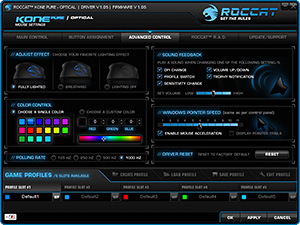 |
ここで押さえておきたいのは「SOUND FEEDBACK」だ。というのも,有効にしたとき鳴るのは「音」ではなく「男性の野太い声」なのである。筆者などは,ホラーゲームをプレイしていたとき,男声が突然聞こえてきて腰を抜かしそうになったため,すべてのチェックを外した。正直やかましいというか,ゲームしていて気が散るので,すべて無効化を推奨しておく。
 |
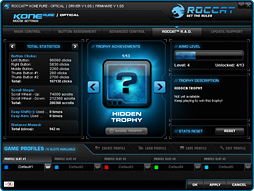 |
| 「ROCCAT R.A.D.」タブ |
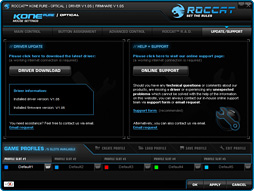 |
| 「UPDATE/SUPPORT」タブ |
最後に「UPDATE/SUPPORT」タブでは,ドライバとファームウェアのバージョン確認のほか,オンラインサポートを利用することが可能だ。
とはいえ,ドライバやファームウェアの更新を行おうとすると,サポートページへ飛ばされる仕掛けで,ツール上から更新したりはできない。ここはちょっとスマートさを欠く印象である。
最後に下ペインだが,前述のとおり,最大で5つのプロファイルを設定,管理可能。中央ペインの設定内容は(Windows側の設定と連携するものを除いて)すべてプロファイルとして管理し,マウス側のフラッシュメモリへ保存できる。
プロファイルをマウス上で切り替える場合は,プロファイル変更用ボタンをマウス側で登録する必要があるので,この点は注意が必要だろう。ゲーム用途と通常のデスクトップ操作で異なるプロファイルを使い分けたい場合は,それこそEasyShift[+]を利用するといいのかもしれない。
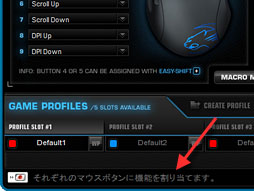 |
Pro-Optic(R3)センサーの正体は?
分解して確かめてみる
 |
本製品の主なスペックは下に示したとおりで,トラッキング速度は150IPS,最大加速度は30Gと,スペックはかなり高めだが,その正体は何だろうか。
●Kone Pure Opticalの主なスペック
- 基本仕様:光学センサー搭載ワイヤードタイプ
- ボタン数:7(左右メイン,センタークリック機能付きスクロールホイール,スクロールホイール手前×2,左サイド×2)
- トラッキング速度:150IPS(≒3.81m/s)
- 最大加速度:30G
- 画像処理能力:10.8Mpixels/s
- フレームレート:12000fps
- DPI設定:400〜4000DPI
- ポーリングレート(USBレポートレート):125/250/500/1000Hz
- データ転送フォーマット:16bit
- 本体サイズ:実測約69(W)×118(D)×38(H)mm
- 重量:実測約122.5g(※ケーブルを抜いた状態で実測約92.5g)
- マウスソール:未公開
- USBケーブル長:約1.8m
分解に入っていこう。
Kone Pure Opticalは,本体底面部に貼られた2枚のソールを剥がし,さらに4本のネジを外せば,上面と底面を分離させられる。
分離させたところで目を引くのは,Kone Pure Opticalで基板が大小4枚採用されていることと,レンズユニット付近が布で覆われていること。布の存在理由はよく分からないのだが,もしかすると,上面部にある「ROCCATのロゴを光らせるLED」が光学センサーに何らかの影響を及ぼすのを防ぐためかもしれない。
 |
 |
メイン基板側は,メイン基板の上に,スクロールホイール用ロータリーエンコーダの載った基板がネジ留めされる構造になっている。面白いのは,左に示したメイン基板の写真で,主要なチップや回路が思いっきり右に寄ったレイアウトになっていること。おそらくはネジ穴やサイドボタン配置の兼ね合いによるのだろう。
 |
 |
左右メインボタン用のスイッチはオムロン製で,型番はお馴染みの「D2FC-F-7N」。を採用。センタークリック用のスイッチは詳細不明だが,マウス製品でたまに見られる「OTM」刻印入りのものになっていた。
 |
 |
 |
 |
そのすぐ近くにあるのは,STMicroelectronics製のマイクロコントローラ「STM32F103C8T6」だ。Kone Pure Opticalでは,動作クロック72MHzでARMアーキテクチャベースとなるプロセッサ「Turbo Core v2」を搭載するとされているが,STM32F103C8T6はまさにCortex-M3ベースで最大動作クロックが72MHzのプロセッサなので,「STM32F103C8T6=Turbo Core v2」という理解でいいだろう。
 STM32F103C8T6 |
 こちらは基板の底面側 |
上面側の2層になっている基板は,より上面カバー側に近いほうにスクロールホイール手前側のボタン用スイッチ,その下にサイドボタンのスイッチがそれぞれ取り付けられていた。ここが2層構造になっているマウスは結構珍しい。
 |
 |
以上,基板4枚による構造というのはなかなかコストがかかっている印象だが,メインボタンのスイッチがD2FC-F-7Nで,光学センサーがADNS-3090と,いずれも定評あるものになっている点は興味深い。STM32F103C8T6も,特殊なコントローラではないので,内部のハードウェアは非常に無難なものになっているとまとめてしまってよさそうだ。
※注意
マウスの分解はメーカー保証外の行為です。分解した時点でメーカー保証は受けられなくなりますので,本稿の記載内容を試してみる場合には,あくまで読者自身の責任で行ってください。分解によって何か問題が発生したとしても,メーカー各社や販売代理店,販売店はもちろん,筆者,4Gamer編集部も一切の責任を負いません。また,今回の分解結果は筆者が入手した個体についてのものであり,「すべての個体で共通であり,今後も変更はない」と保証するものではありません。
マウスパッド全16製品との相性テスト
ADNS-3090らしい挙動は確認できるか
センサーがADNS-3090ということで,ある程度の安心感はあるのだが,最終的な読み取り性能は,センサーだけでなく,レンズユニットやファームウェアの設計にも左右される。実際の挙動は信頼できるものなのか,マウスパッド16製品との組み合わせで,恒例の相性テストを行っていきたい。
今回のテスト環境と,テスト時のマウスの設定は下記のとおりだ。テストの開始後に,ファームウェアとドライバは1.06がリリースされたのだが,性能面に関係したアップデート内容がリストアップされていなかったため,1.05版ファームウェア&ドライバでのテストを行っている点はあらかじめお断りしておきたい。
●テスト環境
- CPU:Core-i7 4770(定格クロック3.4GHz,最大クロック3.9GHz,4C8T,共有L3キャッシュ容量8MB)
- マザーボード:GIGA-BYTE TECHNOLOGY GA-Z87X-UD4H(Intel Z87 Express)
※マウスはI/Oインタフェース部のUSBポートと直結 - メインメモリ:PC3-12800 DDR3 SDRAM 8GB×2
- グラフィックスカード:GIGA-BYTE TECHNOLOGY GV-760OC-2GD(GeForce GTX 760,グラフィックスメモリ容量2GB)
- ストレージ:SSD(CFD販売「CSSD-S6T128NHG5Q」,Serial ATA 6Gbps,容量128GB)
- サウンド:オンボード
- OS:64bit版Windows7 Ultimate+SP1
●テスト時のマウス設定
- ファームウェアバージョン:1.05
- ドライババージョン:1.05
- DPI設定:400〜4000 DPI(※主に400/800/1200DPIを利用)
- レポートレート設定:125/250/500/1000Hz(※主にデフォルト設定の1000Hzを利用)
- Windows側マウス設定「ポインターの速度」:左右中央
- Windows側マウス設定「ポインターの精度を高める」:無効
そして,こちらも恒例となっているが,厚さ1mmの1円玉を複数枚重ね,リフトオフディスタンスも調べた。下に示した短評の後ろに【 】書きで加えてあるのは,「1円玉を何枚重ねた時点でカーソルが反応しなくなったか」である。
●ARTISAN 隼XSOFT(布系)
適度な滑りで,操作感は良好。【4枚】
●ARTISAN 疾風SOFT(布系)
よく滑り,操作しやすい。【4枚】
●ARTISAN 飛燕MID(布系)
少し擦れる感じがあるものの,コントロールはしやすい。【4枚】
●DHARMAPOINT DRTCPW35CS(布系)
ザラっとした摩擦感がある。操作自体は行いやすい。【4枚】
●DHARMAPOINT DRTCPW35RS(布系)
ARTISAN 飛燕MIDと似た感覚。抵抗を少し感じるが,コントロールはしやすい。【4枚】
●Logicool G440(プラスチック系)
擦れる感じがある。ただ,滑りはよく,操作もしやすい。【4枚】
●Logicool G240(布系)
あまり滑らないが,操作はしやすい。【4枚】
●Razer Destructor 2(プラスチック系)
摩擦を感じるが,コントロールはしやすい【4枚】
●Razer Goliathus Control Edition(布系)
摩擦を感じるが,操作感は快適だ。【4枚】
●Razer Goliathus Speed Edition(布系)
よく滑り,操作も行いやすい。【4枚】
●Razer Manticor(金属系)
擦れる感じが強く,あまり滑らない。ただその分,細かい操作は行いやすい印象。【4枚】
●Razer Sphex(プラスチック系)
プラスチック特有の抵抗あり。ただ,操作に支障はない。【4枚】
●SteelSeries 9HD(プラスチック系)
擦れる感じはある一方,全体的な操作感は良好。【4枚】
●SteelSeries QcK(布系)
布の擦れる感じこそあるものの,操作はしやすい【4枚】
●ZOWIE G-TF Speed Version(布系)
少し摩擦を感じる。操作は行いやすい。【4枚】
●ZOWIE Swift(プラスチック系)
少し抵抗がある一方で,かなり滑る。操作には支障ない。【4枚】
 |
この値をどう受け取るかはユーザーごとに異なるとは思うが,個人的には,意図しない動作を防ぐには2mm未満に落とし込んでほしいと考えており,その意味ではやや残念なテスト結果だとも言える。
なお,下に示したのは直線補正の検証結果だが,補正は「ない」と判断されるレベルにあると述べてよさそうだ。ゲーム中に違和感を覚えることはまったくなく,思いどおりに扱うことができた。
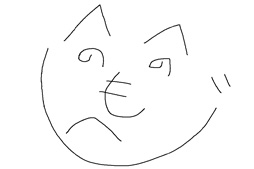 |
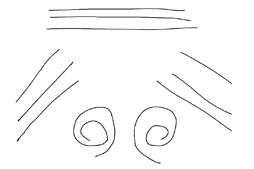 |
よくも悪くもメーカーのエゴを感じない製品
小さくて無難なマウスを探しているならアリ
 |
もちろん,DPIの刻みが400単位であったり,リフトオフディスタンスが3mm以上4mm未満であったりする点は人を選ぶおそれがある。また,筆者のように手が大きい人だと,持ち方次第では窮屈な思いをすることもあるだろう。設定用ソフトウェアが一部しか日本語化されていない点も,人によってはハードルになると思われるが,小さい手の人がKone Pure Opticalを手にとったとき,他社製のゲーマー向けマウスでできることのほとんどができてしまうのも確かである。
販売代理店想定売価は6980円(税込)と,安価ではないが,劇的に高価というわけでもない。それでいて「できないことがほとんどない」わけで,刺さる人には刺さるのではないかと思う。
個人的には価格が少し高い気もするので,強くはお勧めできないものの,小さめのゲーマー向け右手用マウスを探しているのであれば,12月6日の発売日以降,選択肢に入れる価値はあるはずだ。
ROCCAT公式Webサイト(英語)
- 関連タイトル:
 ROCCAT
ROCCAT
- この記事のURL:
(C)2013 ROCCAT STUDIOS